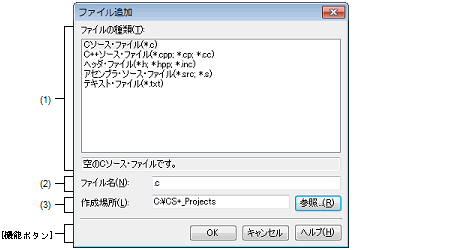新規にファイルを作成し,プロジェクトへの追加を行います。
ここでは,以下の項目について説明します。
[オープン方法]
- | [ファイル]メニュー→[追加]→[新しいファイルを追加...]を選択 |
- | プロジェクト・ツリー パネルにおいて,プロジェクト・ノード,サブプロジェクト・ノード,ファイル・ノード,カテゴリ・ノード,ダウンロード・ファイル・ノードを選択したのち,コンテキスト・メニュー→[追加]→[新しいファイルを追加...]を選択 |
[各エリアの説明]
作成するファイルの種類を選択します。
ファイルの種類を選択すると,下部のボックスにその説明を表示します。
作成するファイルの名前を直接入力します。
デフォルトでは,“.c”を表示します。
注意 | 作成場所にネットワークパス名は使用できません。ドライブ名に割り当てて使用してください。 |
ファイルの作成場所のパスをテキスト・ボックスに直接入力,または[参照...]ボタンから選択します。
デフォルトでは,プロジェクト・フォルダのパスを表示します。
ただし,カテゴリ・ノード(フォルダへのショートカットを設定し,そのフォルダが存在する場合のみ)のコンテキスト・メニューから本ダイアログをオープンした場合は,カテゴリに設定したフォルダのパスを表示します。
|
参照...
|
フォルダの参照 ダイアログをオープンします。
フォルダを選択すると,テキスト・ボックスにパスを追加します。
|
備考 1. | テキスト・ボックスが空欄の場合は,プロジェクト・フォルダを指定したものとみなします。 |
備考 2. | 相対パスで指定した場合は,プロジェクト・フォルダからの相対パスとみなします。 |
|
|
|
|
パスを含むファイル名が長すぎます。259文字以内にしてください。
|
パスを含むファイル名が259文字を越えています。
|
|
指定したパスに存在しないフォルダが含まれています。
|
パスに存在しないフォルダが含まれています。
|
|
ファイル名,もしくは,パス名が不正です。文字(\, /, :, *, ?, ", <, >, |)は使用できません。
|
不正なパスを含むファイル名を指定しました。
ファイル名,およびフォルダ名に文字(\, /, :, *, ?, ", <, >, |)は使用できません。
|
[機能ボタン]
|
|
|
|
OK
|
入力したファイル名でファイルを作成して,プロジェクトに追加し,エディタ パネルでオープンします。そののち,本ダイアログをクローズします。
|
|
キャンセル
|
ファイルの生成を行わずに,本ダイアログをクローズします。
|
|
ヘルプ
|
本ダイアログのヘルプを表示します。
|